Окно со списком тахеометрических съемок отображается на экране только в том случае, когда хотя бы в одном окне-чертеже установлен режим ![]() Обработка тахеометрических съемок.
Обработка тахеометрических съемок.
Окно со списком тахеометрических съемок предназначено для ввода исходных данных по тахеометрическим съемкам, добавления новых, удаления существующих съемок.
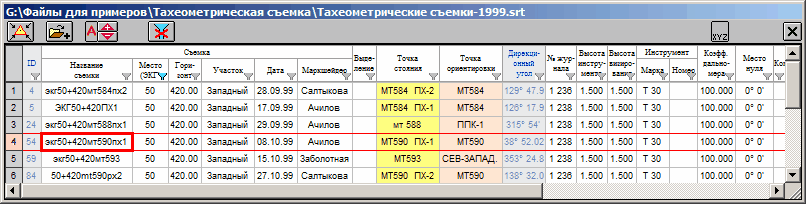
В этом окне отображается информация только из текущего основного файла тахеометрических съемок.
Название окна со списком съемок соответствует названию текущего основного файла со съемками.
При изменении активной строки в таблице со списком съемок изменяется название и содержимое окна с информацией по текущей съемке.
Графическое меню окна со списком съемок:
![]() - при нажатии на эту кнопку производится центрирование в точку стояния текущей тахеометрической съемки. Центрирование производится в том окне-чертеже, которое последним было активным.
- при нажатии на эту кнопку производится центрирование в точку стояния текущей тахеометрической съемки. Центрирование производится в том окне-чертеже, которое последним было активным.
Если у окна-чертежа два независимых рабочих графических окна, то центрирование производится в окне, активном для настроек.
Если у окна-чертежа два взаимосвязанных рабочих графических окна, то центрирование производится в обоих рабочих графических окнах.
![]() Центрирование в точку стояния съемки служит для того, чтобы быстро найти съемку на графике.
Центрирование в точку стояния съемки служит для того, чтобы быстро найти съемку на графике.
В программе имеется также возможность выполнения "обратной" операции – найти съемку в таблице съемок по пикету или точке (стояния или ориентировки) в графическом окне. Такую операцию можно выполнить при помощи для съемок текущего основного файла – когда в окне отображается не только текущая съемка, но и другие съемки из этого файла.
![]() - добавить тахеометрические съемки из заданного файла (*.srt, *.sur) в текущий основной файл тахеометрических съемок.
- добавить тахеометрические съемки из заданного файла (*.srt, *.sur) в текущий основной файл тахеометрических съемок.
При нажатии на эту кнопку появится диалог, в котором задается имя файла, из которого добавить все тахеометрические съемки. Не добавляются съемки, названия которых совпадают с имеющимися названиями, а также съемки, у которых отсутствует название.
Начиная с версии DIGIMINE 10.04 появилась возможность чтения файла *.sdr (записанного в формате SDR33). Этот формат используется многими тахеометрами.
Пример окна со съемками после чтения из двух sdr-файлов:

Окно с информацией по текущей съемке "SDR съемка с точки 125" :
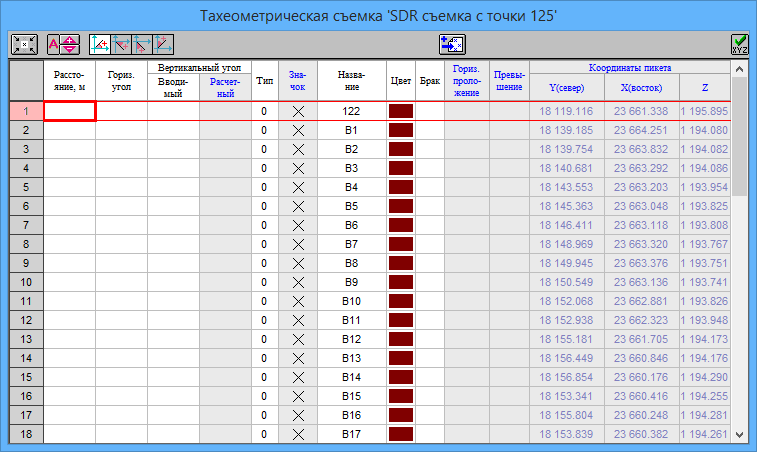
В версии 10.04 из sdr-файла берутся только точки, записанные координатами.
В таблице с информацией по текущей съемке можно тип, название, цвет этих точек (пикетов).
Используя эти точки можно формировать полилинии.
Кроме того, эти точки можно записать в текущий основной файл-чертеж как маркшейдерские отметки (см. описание кнопки ![]() в окне с текущей тахеометрической съемкой).
в окне с текущей тахеометрической съемкой).
![]() - удаление всех фильтров, заданных в столбцах таблицы со списком съемок.
- удаление всех фильтров, заданных в столбцах таблицы со списком съемок.
Если в таблице не задано ни одного фильтра, данный элемент графического меню будет неактивным: ![]() .
.
![]() /
/ ![]() – показывать ли в таблице столбцы с координатами точки стояния и точки ориентировки.
– показывать ли в таблице столбцы с координатами точки стояния и точки ориентировки.
Если отмечено, то в окне будут отображаться столбцы с координатами точек:
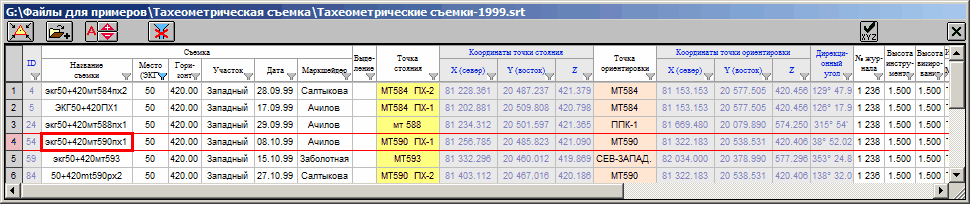
![]() - Скрыть вспомогательные окна с тахеометрическими съемками. Удобно использовать для завершения работы с тахеометрическими съемками в тех случаях, когда режим работы с тахеометрическими съемками включен в нескольких окнах-чертежах, в том числе, когда некоторые из них перекрыты другими окнами. Нажатие на данную кнопку приводит к тому, что во всех окнах-чертежах, в которых установлен режим Обработка тахеометрических съемок происходит переключение в режим, не требующий отображения каких-либо вспомогательных окон.
- Скрыть вспомогательные окна с тахеометрическими съемками. Удобно использовать для завершения работы с тахеометрическими съемками в тех случаях, когда режим работы с тахеометрическими съемками включен в нескольких окнах-чертежах, в том числе, когда некоторые из них перекрыты другими окнами. Нажатие на данную кнопку приводит к тому, что во всех окнах-чертежах, в которых установлен режим Обработка тахеометрических съемок происходит переключение в режим, не требующий отображения каких-либо вспомогательных окон.
Если не использовать рассматриваемую кнопку, то, для того, чтобы вспомогательные окна с тахеометрическими съемками сделать скрытыми, необходимо найти все окна, в которых включен режим работы с тахеометрическими съемками, и вручную произвести переключение режима.
Таблица окна со списком съемок

Общие принципы работы с таблицами описаны в разделе Окна с таблицами.
Одна строка таблицы соответствует одной тахеометрической съемке.
В таблице предусмотрена возможность фильтрации и сортировки информации – см. Фильтры и сортировка в таблицах, что позволяет, при необходимости, удобно систематизировать и быстро находить нужную информацию.
Добавление новой тахеометрической съемки – начало ввода в пустую строку, расположенную после всех строк с информацией, либо вставка пустой строки между заполненными строками (перед активной строкой) при помощи клавиши .
Описание столбцов таблицы
ID – идентификатор съемки, присваиваемый программой при добавлении съемки в файл. Фактически это порядковый номер съемки, добавленной в файл за все время его существования. Удаление съемок из файла не меняет нумерацию. Идентификатор съемки является уникальным в пределах файла съемок.
Название съемки – Для названия съемки можно использовать любые символы. Название съемки является уникальным в пределах файла съемок. Длина названия съемки программно не ограничена.
Место (ЭКГ) – Вводится номер экскаватора или другая информация о месте съемки. Можно использовать любые символы, т.к. столбец не числовой, а текстовый. Количество символов программно не ограничивается.
Удобно использовать для выборки информации в таблице (фильтрации). В приведенном выше примере таблицы задано, что отображать только съемки для экскаватора №50.
Горизонт – Числовой столбец с горизонтом, на котором производилась съемка.
Участок – вводится название участка работ. В принципе, в этот столбец можно вводить любую текстовую информацию, по которой в дальнейшем можно будет сортировать или фильтровать информацию в таблице.
Текст может быть выбран из выпадающего списка. В выпадающий список включаются все тексты, имеющиеся в рассматриваемом столбце файла. Если нужного текста нет в выпадающем списке, то производится непосредственный ввод нового текста в клетку таблицы (при следующем обращении к клетке из этого столбца новый текст будет присутствовать в списке).
Дата – дата съемки. Вводятся число, месяц и год. Вводимые числа могут разделяться точкой, пробелом или косой чертой. При вводе год может быть либо двузначным, либо четырехзначным.
При вводе информации в любой другой столбец новой строки (в пустую строку в конце списка либо при вставке пустой строки между заполненными строками при помощи клавиши Insert), в клетку столбца Дата записывается текущая дата, которая затем может быть отредактирована.
Маркшейдер – вводится фамилия маркшейдера. Для ввода фамилии маркшейдера удобно использовать выпадающий список, появляющийся при нажатии на кнопку в активной клетке - ![]() .
.
В выпадающий список включаются фамилии всех маркшейдеров из справочника (см. Диалог "Список маркшейдеров"), а также те фамилии, которые отсутствуют в справочнике, но присутствуют в файле с тахеометрическими съемками, например, были введены непосредственно в клетку таблицы.
Выделение – вспомогательный столбец, который можно использовать в процессе работы с тахеометрическими съемками. В столбце хранятся значения 0 или 1. Когда записана 1, то клетка столбца выглядит следующим образом - ![]() . Изменение значения в клетке – нажатие или клавиши на клавиатуре.
. Изменение значения в клетке – нажатие или клавиши на клавиатуре.
Например, можно отметить некоторые съемки и отфильтровать их по этому столбцу, чтобы в окне отображались только некоторые съемки (в том случае, когда задано отображение всех съемок, видимых в таблицах - ![]() ).
).
Точка стояния – название маркшейдерской точки, использованной в качестве точки стояния тахеометрической съемки. Предусмотрены 3 способа ввода точки стояния:
1. Выбор точки стояния из [загруженного в проект] файла маркшейдерских точек. Диалог "Выбор маркшейдерской точки" вызывается после нажатия на кнопку ![]() в той клетке, в которую вводится название точки стояния:
в той клетке, в которую вводится название точки стояния: .
.
2. Выбор точки стояния в рабочем графическом окне. Курсор подводится к какой-либо изображенной в рабочем графическом окне базовой маркшейдерской точке и нажимается .
Возможность выполнения такой операции имеется в тех окнах, в которых текущим является режим ![]() Обработка тахеометрических съемок. Если в окне установлен другой режим, нажатие левой клавиши мыши будет обрабатываться в соответствии с правилами для установленного режима.
Обработка тахеометрических съемок. Если в окне установлен другой режим, нажатие левой клавиши мыши будет обрабатываться в соответствии с правилами для установленного режима.
При выборе точки стояния в окне, можно использовать точку из любого, не только из основного, файла с базовыми маркшейдерскими точками.
3. Ввод названия непосредственно в клетку таблицы. После ввода названия программа производит поиск точки с заданным названием в текущем основном файле с базовыми маркшейдерскими точками. Если точки с таким названием нет, выдается соответствующее сообщение, а программа не позволяет завершить операцию ввода в клетку таблицы – можно либо отменить ввод (клавишей ), либо ввести правильное название.
После того, как точка стояния задана (любым из перечисленных выше способов), программа производит запись координат точки стояния из файла с базовыми маркшейдерскими съемками в строку с текущей съемкой. Если в будущем координаты точки в файле с базовыми маркшейдерскими точками будут изменены, это не окажет влияния на координаты, записанные в строке съемки.
Координаты точки стояния – нередактируемые напрямую столбцы, которые по умолчанию являются скрытыми. Сделать их видимыми можно, если отметить элемент ![]() в графическом меню.
в графическом меню.
Точка ориентировки – Ввод информации о точке ориентировки аналогичен вводу информации о точке стояния, за исключение того, что при выборе в рабочем графическом окне используется не Shift+левая клавиша мыши, а .
Координаты точки ориентировки – нередактируемые напрямую столбцы, которые по умолчанию являются скрытыми. Сделать их видимыми можно, если отметить элемент ![]() в графическом меню.
в графическом меню.
Дирекционный угол – дирекционный угол направления от точки стояния на точку ориентировки, нередактируемый столбец, заполняемый программой при наличии введенной информации о точке стояния и точке ориентирования.
Высота инструмента – вводится высота инструмента, м.
Высота визирования – вводится высота визирования, м.
Инструмент/ Марка - вводится марка инструмента, использовавшегося при съемке.
В выпадающий список включаются все марки инструментов из справочника (см. Диалог "Список маркшейдерских приборов"), а также те марки, которые отсутствуют в справочнике, но присутствуют в файле с тахеометрическими съемками, например, были введены непосредственно в клетку таблицы.
Инструмент/ Номер – вводится номер прибора (задается текстом, т.е. могут присутствовать не только цифры, но и другие символы).
В выпадающий список включаются номера приборов из справочника (см. Диалог "Список маркшейдерских приборов"), а также те номера, которые отсутствуют в справочнике, но присутствуют в файле с тахеометрическими съемками, например, были введены непосредственно в клетку таблицы.
Если марка прибора уже определена, то в список включаются только номера приборов заданной марки.
Если марка прибора не определена, то в список включаются номера всех приборов, а выбор номера прибора приводит к одновременному заполнению и клетки с маркой прибора.
Коэффициент дальномера – Вводится коэффициент дальномера.
При вводе информации в любой другой столбец новой строки (в пустую строку в конце списка либо при вставке пустой строки между заполненными строками при помощи клавиши Insert), в клетку столбца Коэффициент дальномера записывается значение 100.0, которое затем может быть отредактировано.
Масто нуля – Вводится место нуля.
При вводе информации в любой другой столбец новой строки (в пустую строку в конце списка либо при вставке пустой строки между заполненными строками при помощи клавиши Insert), в клетку столбца Место нуля записывается значение 0° 0', которое затем может быть отредактировано.
Комментарий – вводится произвольная текстовая информация.
Обработка съемки/ Пользователь, Время – в эти (нередактируемые) столбцы программа заносит информацию о дате, времени и пользователе, который осуществил последнее редактирование информации по тахеометрической съемке.
Запись пикетов съемки/ Пользователь, Время – в эти (нередактируемые) столбцы программа заносит информацию о дате, времени и пользователе, который осуществил последнюю запись рассчитанных пикетов съемки в основной файл-чертеж.